Es una pregunta que de seguro ha venido a tu cabeza, viendo esas imágenes, juego de colores y movimientos electrizantes en muchas páginas web.

A pesar que hay muchas website que los regalan y hasta puedes pedir que te los hagan, imagino que te gustaría poner a volar tu imaginación y diseñarlos a tu propio estilo, ya sea para colocarlos en tu página, blog o para obsequiarlo a alguien especial.
Bueno te cuento que todos los días trato de aprender algo nuevo y eso se debe a que soy muy curiosa y cuando algo me gusta busco la manera de hacerlo, pienso que la vida ha sido extraordinariamente maravillosa conmigo, por eso quiero compartir unos tips contigo para que pongas a funcionar tus fantasías y crees tus blinkies esos gifs que adornaran el espacio que tu escojas .
Tips para hacer blinkies:
Necesitas tener un programa editor de imagenes, aqui nosotros trabajaremos con Paint Shop Pro version 7. Si no lo tienes puedes descargar una versión gratis por aquí:
http://espanol.softpicks.net/software/Paint-Shop-Pro_es-30569.htm
Una vez que tengas el programa Psp, te recomiendo que antes de comenzar a crear el blinkie imagines una idea sobre que lo quieres, luego busca si deseas algunas imagenes lindas para ponerlas en el, estas pueden tener colores o ser en blanco y negro eso lo dejo a tu gusto.
Por otro lado las Fuentes o fonts son un elemento también importante en el diseño de los blinkies te menciono unas que son excelentes para emplearlas en ellos: 04b03, 04b21, 04b30, Bmcube, Bmmini, Píxel, entre otras.
Si no las tienes descargalas en:
http://www.getfreefonts.info/free_fonts.other.html
Luego que las descargues ve a Mi PC entra en Disco C y en la carpeta de Windows abre la carpeta Fonts o fuentes y copialas ahí, (ojo solo formato TTF).
Ok, listo ahora manos a las obras: te voy mostrando de manera gráfica y por pasos una forma de diseño.
Pasos de Inicio: Abre el programa Paint Shop Pro 7, luego entra a ARCHIVO y le das a NUEVO, te parecerá una ventana Dimensiones de la Imagen: ANCHO y ALTURA colócala en píxel. Luego en los valores coloca los que tu creas que se puedan ajustar a tu imagen, no te preocupes si son valores grandes porque después podrás recórtalos cuando lo animes en caso de que sobre espacio. Luego en Características de la imagen escoge: Color de fondo la opción de TRANSPARENTE .

Paso 2: Dentro de la imagen que muestro anteriormente hay pequeños textos si no los lees bien puedes tocarlos con el boton izquierdo y la podras ver mas grande. Continuando en este paso se debe arrastrar desde examinar la imagen. En mi ejemplo la imagen tiene fondo de color blanco lo escoji de esa manera, porque puede ser que tu imagen tambien tenga fondo y asi sabras como quitarselo. En el paso 3: Se suprime el fondo, no nos interesa la imagen con ese borde.
Paso 4: Aqui colocaremos una imagen rectangular para poner debajo de nuestra imagen un texto.

Paso 5 y 6: Puedes cambiar el borde del rectangulo como desees y tambien el color de fondo.

Paso 7: En este pondremos encima y dentro del rectangulo nuestro frase o texto.

El texto anterior debera quedar flotante en el rectangulo creado con anterioridad, debes quitarselo con la opción quitar selección, cuando lo hagas este se desaparecera , pero no es asi, lo que pasa es que se envia a la parte de atras, entonces selecciona el rectangulo y envialo hacia atras. Deberas ver ahora el texto dentro del mismo.

Paso 8: Ahora es necesario fusionar todo como lo muestra la imagen siguiente, esto se debe a que el PSP trabaja por capa. Aunque pareciera que todo esta junto no es asi, por eso fusionamos, es para agrupar todo en una sola capa.
Paso 9: Una vez fusionado la imagen procedemos a duplicarla.

Pasos 10 y 11: Aqui rellenaremos la frase del blinkie, se trabaja cada imagen por separado. En el grafico te explico como. Una vez que hayas rellenado la primera imagen, en la segunda inviertes los colores del texto, donde era blanco ahora es azul, esto nos dara el efecto en el editor de animaciones de movimiento.

Paso 12:En este paso debes guardar cada imagen, la original y la copia. Entra a guardar como: Escoje el formato *.psp, es decir la opcion de Paint shop pro, luego busca en ARCHIVO: Productor Jasc Software (Ejecutar Animation shop). Este es otro programa pero para crear los efectos de movimiento de nuestro blinkie.
Paso 13 y 14:En estos pasos abriremos las imagenes que acabamos de guardas con el formato de *psp. Mira la explicación visual.

Paso 15: Si deseas animar tu imagen tambien, puedes crear efectos destellantes de luces. Para esto debes tomar el pincel y con el gotero ve a la paleta de colores y toma color blanco, fijate que el pincel tenga un Ancho de valor 1.
Paso 16: Comienza colocando donde desees puntitos con el pincel, trata de colocarlos separados y en distintas posiciones. Si en una esta en la derecha, en la otra debes colocarlos en la izquierda.

Paso 17: Ya estamos en la recta final, probaremos si nuestro blinkie se mueve. Fijate debes presionar el icono visualizador, lo muestro en la imagen siguiente.

Paso 18: Para finalizar guarda tu imagen, con el formato guardar como: Gif.

Y que tal? Quedo Bonito el Blinkie verdad.
Bueno no me queda mas que decirte muchas felicitaciones, ya creastes tu primer blinkie. Como siempre te pido mi dulcito de miel y canela que te acuerdes de comentarme como te fue. Besos.







0 soñadores:
Publicar un comentario